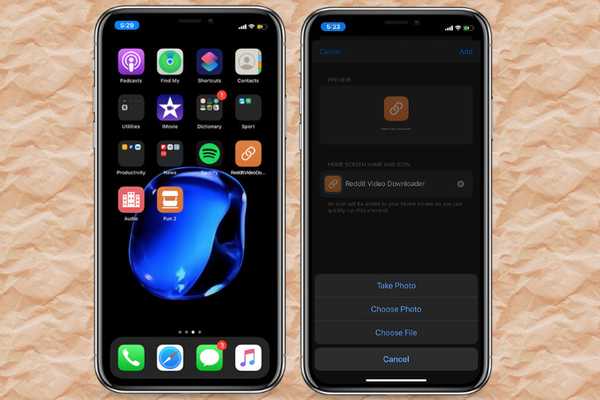
Dustin Hudson
0
2107
314
Apple nabízí několik zkratek pro výchozí glyfy. Pro většinu uživatelů jsou tyto předdefinované dobroty více než dostatečné pro základní přizpůsobení. Ale ti (jako já), kteří rádi personalizují své věci s jedinečným designem, mohou najít sbírku pod par. A zde vzniká potřeba přidat vlastní glyfy do klávesových zkratek pro iPhone a iPad. Pokud tedy chcete svým ikonám zkratek dát nějaký osobní dotek, ale nevíte, kde začít, dovolte mi, abych vás provedl.
Přidejte vlastní glyfy do klávesových zkratek v iOS 13 nebo iPadOS 13
Jen málo věcí, které stojí za zmínku předem
Nyní, ve vaší mysli už možná běží, je odkud získat vlastní glyfy? Internet je zaplaven spoustou možností; proto můžete snadno získat celou řadu ikon, které mohou vašim hackerům poskytnout hezký přizpůsobený vzhled a také je živě reprezentovat. Navíc některé weby dokonce prodávají krásně navržené ikony. Získání pár skvělých by tedy nemělo být velkým dotazem. Chcete-li získat volný glyf hned teď, otevřete Safari (nebo jakýkoli z vašich oblíbených webových prohlížečů) a vyhledejte typ ikon, které chcete získat. Jakmile najdete lepší, dotkněte se ikony a podržte ji. Pak, vyberte možnost „Přidat do fotek“ a ikonu uložte do své knihovny fotografií.
Nyní, když máte dobře vypadající ikonu, mějte na paměti několik věcí. V první řadě můžete použít nejen glyf a ikony, ale také použít jakýkoli obrázek ve vaší knihovně fotografií. A druhý, trik funguje pouze pro změnu ikony na domovské obrazovce konkrétní zástupce. I když to nemusí být plnohodnotné řešení, je více než užitečné přivést do mixu nějakou skvělou personalizaci. S tím řekl, začněme s kroky!
1. Spusťte Klávesové zkratky aplikace na vašem iPhonu nebo iPadu.
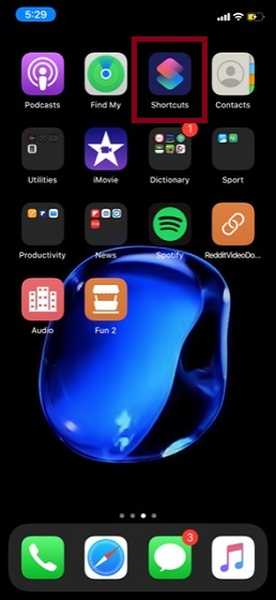
2. Nyní přejděte na zkratka kterou ikonu chcete změnit a potom klepněte na ikonu drobné tři tečky. Poté klepněte na ikonu tři vodorovné tečky v pravé horní části obrazovky. Poté vyberte "Přidat na domácí obrazovku".
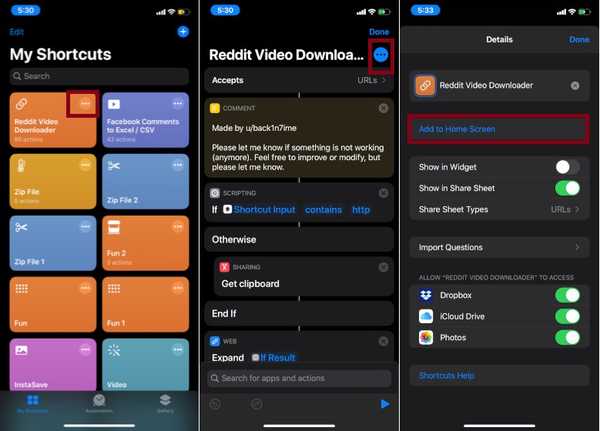
4. Až na další, klepněte na glyf. Nyní se v dolní části obrazovky objeví nabídka s několika možnostmi:
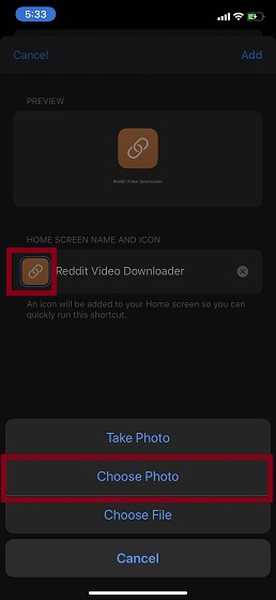
- Vyfotit: Pořiďte fotografii pomocí kamery zařízení a poté ji použijte jako ikonu zástupce.
- Vybrat fotku: Vyberte fotografii / glyf, který jste uložili ve svitku fotoaparátu.
- Vyberte soubor: Vyberte glyf uložený v aplikaci Files.
Protože jsem glyf uložil do aplikace Fotografie, vyberu možnost „Vybrat fotografie“.
5. Až budete potřebovat Vybrat vlastní glyf, který jste stáhli dříve. Nakonec klepněte na Přidat v pravém horním rohu a jste připraveni jít!
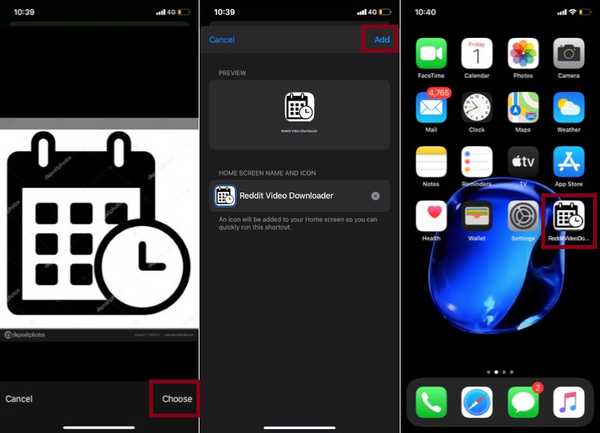
VIZ TÉŽ: Jak komprimovat a extrahovat ZIP soubory na iPhone a iPad
Přizpůsobte si své oblíbené zkratky pomocí vlastních ikon
Díky tomu můžete své oblíbené zkratky přizpůsobit osobnějším a elegantnějším. Ačkoli by bylo lepší, kdyby Apple dovolil změnit ikonu také v aplikaci Zástupci, jsem potěšen možností změnit alespoň ikonu Domů. Máte pro nás zpětnou vazbu? Ujistěte se, že to dát přes.















